Oltre 20 importanti termini e glossario di WordPress che devi conoscere
Pubblicato: 2022-09-14Se sei un fanatico di WordPress o anche un neofita nell'arena di WordPress , devi essere disposto a conoscere i termini comuni e chiave di WordPress, giusto? Troverai molte risorse che incorporano i termini e il glossario chiave di WordPress. Ma la maggior parte di loro non sono sotto forma di post di blog, piuttosto si sono concentrati maggiormente sull'espansione e sulla definizione di diversi termini del WP.
WordPress, tuttavia, è una nicchia che richiede molta più elaborazione di quella che di solito esiste online a pezzi. Quindi, come puoi avere un'idea completa dei termini e del glossario di WordPress? Non preoccuparti! Questo articolo è pensato esattamente per questo.
Sì, mi sono tuffato in profondità nell'arena di WordPress per raccogliere oltre 20 termini e glossari WordPress a tuo vantaggio. E tu sai cosa? Ho messo insieme più di 20 termini chiave e glossario del WP.
Diamo un'occhiata alla lunga carrellata che ho equipaggiato-
20+ Termini e Glossario di WordPress:
Castoro desideroso di conoscere gli oltre 20 importantissimi termini tecnici di WordPress , giusto? Andremo subito al sodo. Ma prima di ciò, vorrei sottolineare che questo elenco sarà un glossario che ho già affermato sopra un paio di volte. Ciò significa che i termini nell'elenco verranno visualizzati in ordine alfabetico da (AZ).
Vuoi conoscere alcuni errori comuni di WordPress con la soluzione? Fai clic sul link qui sotto e vai subito al blog-
7 errori di WordPress con soluzione
Diamoci da fare….
API:
API, la contrazione per Application Programming Interface è un insieme di codice di programmazione che funge da intermediario tra due programmi software. Ciò significa che è un'interfaccia software che consente a due applicazioni di parlare o interagire tra loro. Non l'ho preso, vero?
Nessun problema! Lascia che ti fornisca un esempio per chiarire il punto. Visiti spesso ristoranti e ordini cibi dal menu, giusto? I cibi che scegli di ordinare saranno preparati in cucina. Ma come arriverà lì il tuo ordine? Ecco che arriva il cameriere o in altre parole API.

In questo caso, il cameriere funge da API che porta il tuo ordine in cucina (The System). Quando l'ordine è preparato, il cameriere servirà il cibo, il che significa che ti risponderà con la risposta. Spero che l'esempio sia utile.
Diamo un'occhiata a un esempio tecnico di API . Quando prenoti i biglietti aerei, prenoti dal sito web di una compagnia aerea o tramite un'agenzia di viaggi. Diciamo che stai prenotando il tuo biglietto aereo da un'agenzia di viaggi online. Hai inserito tutti i dettagli della prenotazione come la data del viaggio, il tipo di classe, l'orario del volo, ecc.
Il servizio di viaggio online interagirà quindi con l'API della compagnia aerea e le chiederà di ottenere tutte le informazioni rilevanti dal database della compagnia aerea come lo stato del posto, le opzioni per il bagaglio, ecc. L'API recupererà quindi la risposta della compagnia aerea al tuo servizio di viaggio che ti mostrerà il informazioni aggiornate.
Ajax:
Ajax è l'acronimo di JavaScript asincrono e XML . È una combinazione di script Web e tecnologia, che consente agli utenti di aggiornare una piccola parte di una pagina Web senza ricaricare l'intera pagina. Permettetemi di chiarirlo nel contesto di WordPress.
In WordPress, Ajax viene utilizzato nella sezione "Commenti". Quando qualcuno commenta, puoi approvare o eliminare un commento senza ricaricare la pagina. Puoi anche notare l'uso di Ajax nella schermata di modifica del post. Come puoi aggiungere una nuova categoria sulla pagina mentre scrivi il tuo post e non è necessario ricaricare la pagina.
A=> Asincrono – Significa che le informazioni sull'intera pagina non devono essere caricate in una volta.
J=> JavaScript: necessario per l'aggiornamento asincrono poiché viene sfruttato per aggiungere contenuto dinamico
A => E
X=> XML – Linguaggio di markup per la memorizzazione dei dati, indipendente da qualsiasi software o programma per l'elaborazione
Apache:
Apache è un server Web gratuito e open source che consente agli sviluppatori Web di distribuire siti Web su Internet. Quando gli utenti richiedono di visualizzare il contenuto della pagina Web, i server Web visualizzano le pagine Web richieste sui loro schermi. Un server Web mostra contenuti come pagine HTML , fogli di stile CSS e contenuti multimediali .
Un server web si comporta come un host di un ristorante. Quando ti presenti in un ristorante, l'host ti dà il benvenuto, controlla le informazioni sulla tua prenotazione e ti guida al tavolo. Un server web si comporta così o fa anche di più. Quando si richiede una pagina Web, questa comunica con il sito Web, recupera la pagina richiesta e visualizza la pagina.
CDN:
CDN è un gruppo di server sparsi in diverse località geografiche a livello globale per accelerare la consegna dei contenuti di un sito web. La CDN può essere espansa come Content Delivery Network o Content Distribution Network . Quando ti connetti a un determinato sito Web, la distanza fisica tra te e il server Web influisce sul tempo di caricamento per la visualizzazione del contenuto del sito sullo schermo.
È qui che entra in gioco CDN poiché accelera la consegna dei contenuti del sito Web indipendentemente dalla tua posizione. Posiziona i data center per memorizzare nella cache o archiviare copie temporanee dei file del sito Web al fine di ridurre al minimo la latenza nella velocità di caricamento del sito Web.
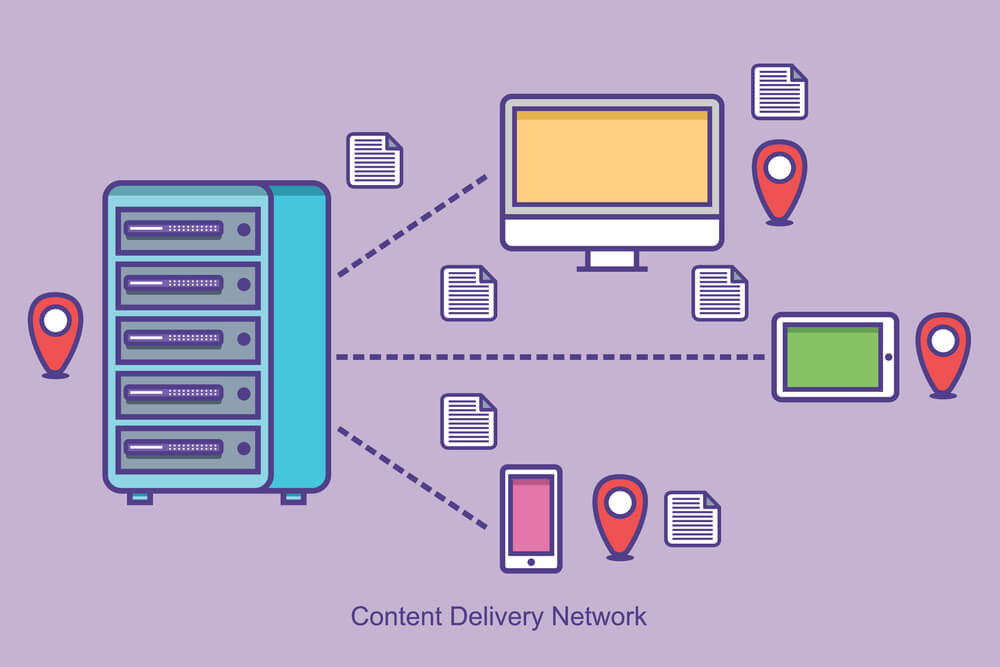
I CDN memorizzano nella cache pagine Web e contenuti come testi, immagini e video nel server proxy adiacente agli utenti. Ciò ti consente di guardare film, scaricare programmi software, effettuare acquisti, ecc. senza dover attendere a lungo il caricamento delle pagine Web.
Oltre a ciò, una CDN consente un rapido trasferimento delle risorse necessarie per il caricamento di contenuti come pagine HTML, fogli di stile, file javascript, immagini e streaming video. Inoltre, questa rete di data center distribuita a livello globale riduce anche il consumo di larghezza di banda.
Tema del bambino:
Il tema figlio è correlato al tema principale in WordPress. È fondamentalmente un sottotema che porta i tratti, le funzionalità e gli stili del suo tema principale. Vantaggi del tema figlio? Il tema figlio consente agli utenti di modificare i file del tema principale senza influire sul tema principale.
Se desideri aggiornare il tema esistente, puoi apportare le modifiche necessarie al tema figlio e gli aggiornamenti verranno applicati automaticamente al tema principale. Il tema figlio è assolutamente sicuro per la modifica del tema originale modificando il modello del tema figlio.
cPannello:
cPanel è un pannello di controllo o dashboard per la gestione del tuo server di hosting web tramite un'interfaccia basata sul web. È un'interfaccia basata su Linux che ti consente di personalizzare o modificare una serie di elementi del tuo account di hosting. cPanel è una soluzione de facto per l'esecuzione di siti Web offerti dalla maggior parte dei fornitori di servizi di hosting.
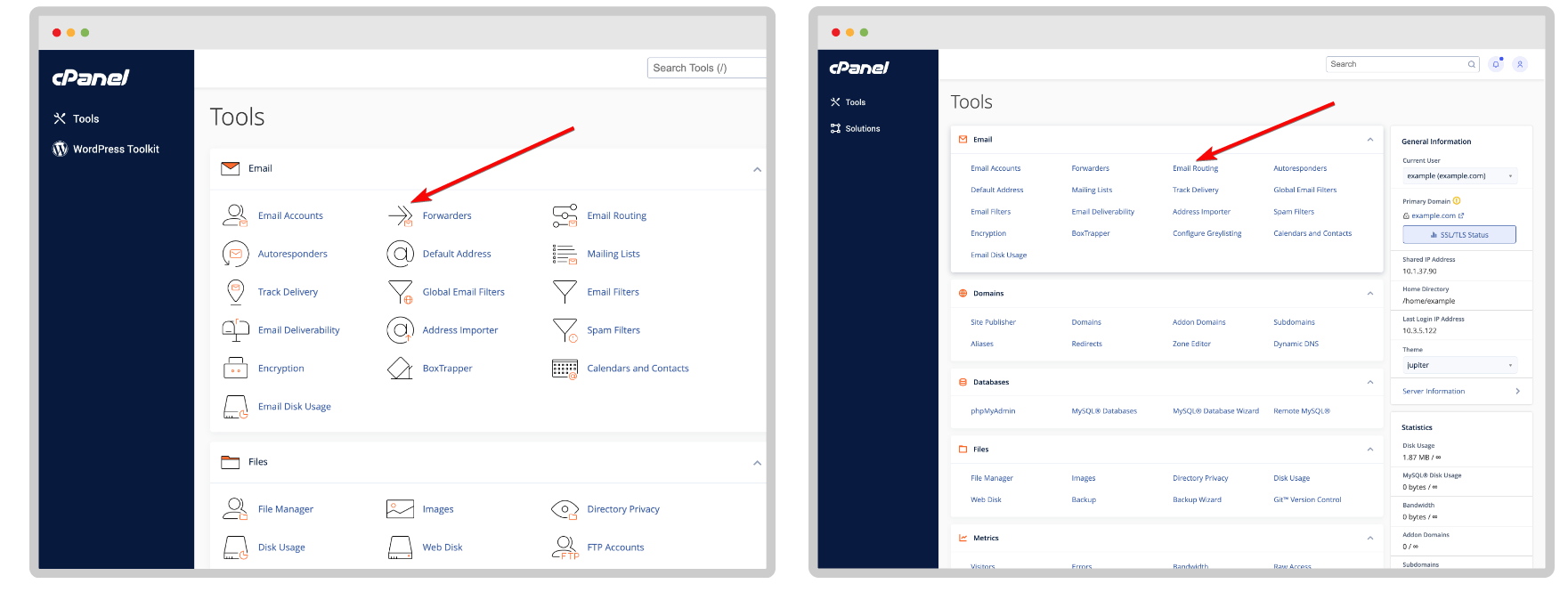
Senza cPanel, avresti bisogno di conoscenze tecniche per gestire il tuo sito Web o server. Ma cPanel ti fornisce un'interfaccia grafica che ti consente di gestire il tuo sito Web in modo efficiente senza alcuna conoscenza tecnica. Puoi gestire i file del tuo sito Web, MySQL, il monitoraggio dei dati, le statistiche, ecc. Con una miriade di funzionalità di cPanel.
CSS:
I CSS sono strettamente collegati all'HTML poiché la sola creazione di elementi di pagine Web non è sufficiente. Piuttosto, devi rendere presentabili le tue pagine web. Cascade Style Sheets è abbreviato in CSS che in realtà formatta il layout di una pagina web. Quindi, quando c'è HTML, ci deve essere CSS.
Con CSS, puoi disporre gli elementi della pagina web creati da HTML. Ad esempio, puoi utilizzare i CSS per applicare uno stile a testi e caratteri, controllare il colore del testo, aggiungere spazio tra i paragrafi, ridimensionare colonne e tabelle, variare le dimensioni dello schermo, aggiungere altri effetti e così via.
Tipo di messaggio personalizzato:
Come riflette il nome, il tipo di post personalizzato in WordPress è leggermente diverso dal tipo di post normale o standard che utilizziamo. Quando il tuo obiettivo è produrre tipi di contenuto diversi dai soliti, puoi utilizzare il tipo di post personalizzato . La differenza tra un post normale e un tipo di post personalizzato è che quest'ultimo utilizza un valore post_type diverso nel database.
Puoi creare e configurare tipi di post personalizzati per portafogli, prodotti e pagine di testimonianze. Esistono numerosi plugin di WordPress che utilizzano tipi di post personalizzati per archiviare i dati. I tipi di post personalizzati hanno diversi campi di post personalizzati e una struttura di categorie. Utilizzando vari codici e plugin personalizzati, sono stati aggiunti a WordPress tipi di post personalizzati.
DDOS:
DDOS è l'acronimo di Distributed Denial of Service. È un attacco online che invia tonnellate di visitatori falsi da più computer al tuo sito web. Lo scopo dell'invio di questo tipo di traffico falso è quello di rallentare il tuo sito Web, provocando un arresto anomalo del sito Web. Di conseguenza, i visitatori reali non riescono ad accedere al tuo sito web.

Per una migliore comprensione, diamo un'occhiata a un esempio. Se visiti un negozio stracolmo, quante sono le possibilità di essere trattato bene? Le possibilità sono scarse poiché il personale viene sopraffatto da una folla eccessiva e talvolta i prodotti potrebbero esaurirsi.
Questo è esattamente come funziona un attacco DDOS. Il tuo sito web è in grado di gestire un certo numero di traffico contemporaneamente. È probabile che un traffico eccessivo renda il tuo sito Web non rispondente. Gli aggressori DDOS, tuttavia, utilizzano computer compromessi per lanciare i loro attacchi.
Disposizione fluida:
Il layout fluido è una sorta di progettazione di una pagina Web in cui il layout viene ridimensionato quando le dimensioni della finestra vengono modificate. Ciò significa che, indipendentemente dalle dimensioni della finestra, un layout di pagina Web fluido verrà sempre visualizzato in modo identico. Il layout fluido distribuisce valori proporzionali come unità di misura per blocchi di testo, immagini o qualsiasi altro contenuto che fa parte del tema WordPress.

A differenza di un layout fisso, un layout fluido utilizza la larghezza basata sulla percentuale rispetto alla larghezza basata sui pixel per i componenti della pagina. La parte migliore del layout fluido o liquido è che induce la maggior parte dei componenti della pagina ad adattarsi alle dimensioni dello schermo dell'utente.
Github:
Github, un termine molto cruciale relativo a WordPress. Github è fondamentalmente un repository git basato su cloud o una piattaforma di sviluppo software , distribuito da programmatori e sviluppatori di software. Consente agli sviluppatori di archiviare, tracciare, modificare e gestire i propri progetti di programmazione.
Attualmente, Github è la piattaforma di hosting di codice più popolare tra gli sviluppatori open source con una serie di plugin e temi ospitati qui. La piattaforma consente inoltre agli sviluppatori di software di eseguire il controllo della versione e la collaborazione all'interno di un team di sviluppatori attraverso il quale possono aggiungere altri nel repository per partecipare ai loro progetti.
HTML:
HTML o Hyper Text Markup Language è uno strumento per creare e strutturare la tua pagina web. Con l'HTML puoi creare sezioni, paragrafi e collegamenti sfruttando elementi HTML come tag e attributi. L'ipertesto è fondamentalmente un testo con un collegamento su cui gli utenti possono fare clic e visitare un'altra pagina del sito Web o una pagina del sito Web diversa.
Il linguaggio di markup, tuttavia, sfrutta tag o testi semplici con contrassegni speciali per definire sezioni diverse come intestazione, piè di pagina, paragrafo e altri elementi come immagini, tabelle, ecc. L'HTML consiste in una serie di elementi per racchiudere varie parti di un contenuto in ordine per farlo apparire in certi modi.
I codici HTML contribuiscono alla perfetta formattazione degli elementi delle pagine web come testi e immagini. Senza HTML, il tuo browser Internet non capirà come visualizzare testi o caricare immagini. L'HTML è uno dei 3 strumenti essenziali per la creazione di una pagina web insieme a CSS e JavaScript.
Indirizzo IP:
L'indirizzo IP o l'indirizzo del protocollo Internet è una lunga stringa di numeri assegnati a diversi dispositivi su Internet o su una rete locale. È un numero univoco e viene utilizzato come identificatore per diversi dispositivi hardware. Con gli indirizzi IP, i dispositivi in una rete locale o su Internet possono essere collegati tra loro per la trasmissione di dati.
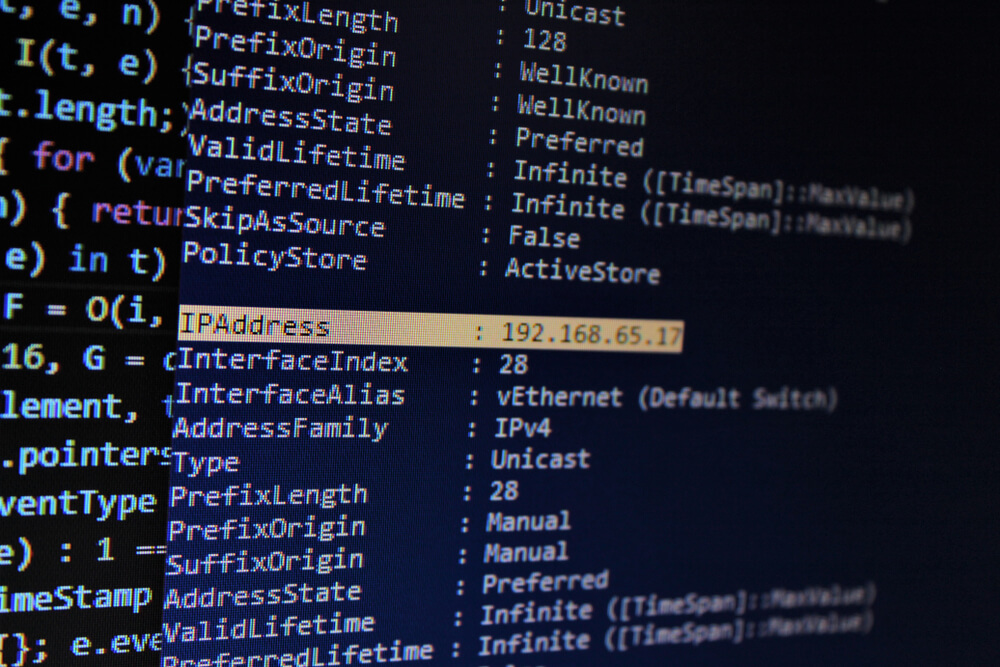
Con l'aiuto di un indirizzo IP, Internet capisce dove inviare dati come e-mail, immagini, video, ecc. L'indirizzo IP è costituito da un insieme di 4 numeri in totale con ogni numero isolato da punti. I numeri nell'intervallo di indirizzi IP da 0 a 255 . Un indirizzo IP in genere è simile a – 192.168.1.39.
Localhost:
Localhost è un termine familiare quando si tratta di installare WordPress se non si dispone di un dominio e di un hosting. In poche parole, localhost è un computer locale su cui è in esecuzione un programma . Ad esempio, se stai eseguendo un browser web sul tuo computer, il tuo computer sarà considerato un localhost.
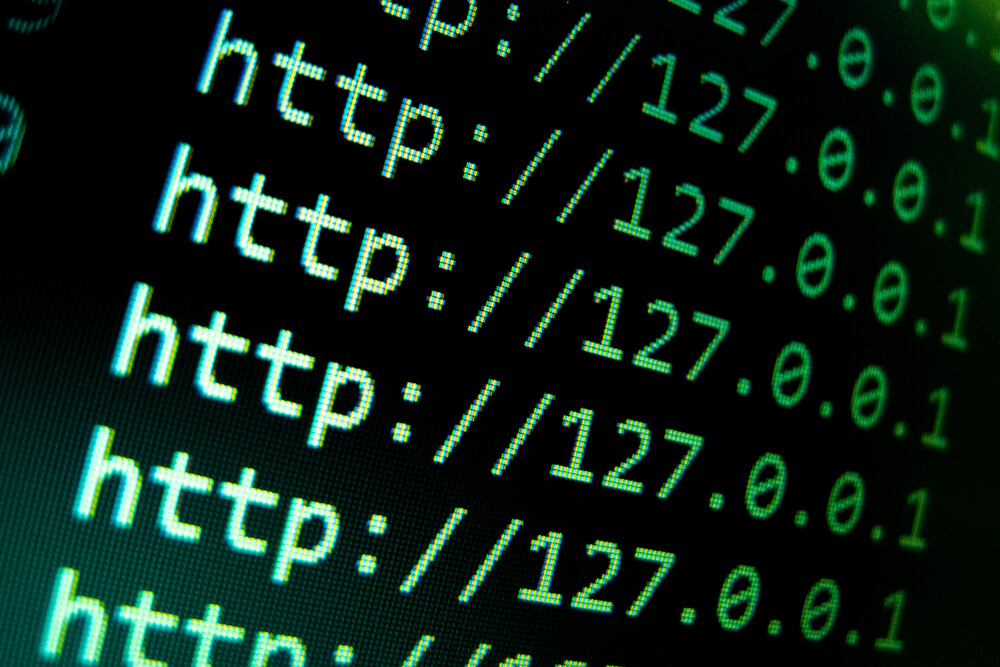
Localhost è uno strumento perfetto per testare un nuovo design prima di essere pubblicato. Forse non sai come funzioneranno le funzionalità di un nuovo design. Quindi, non è sicuro andare in diretta immediatamente. Invece, puoi utilizzare il tuo computer locale come server per testare il nuovo tema.
Puoi controllare il gateway di pagamento, il download di file, la struttura dei contenuti, ecc. sul localhost. Una volta che sei soddisfatto di tutte le funzionalità del nuovo design, puoi passare dal vecchio design al nuovo design senza interruzioni. L'indirizzo IP per localhost è 127.0.0.1 .
Pingback:
Pingback è un modo per riconoscere ai blogger che hai collegato ai loro articoli sul tuo sito web . La chiave qui è che il sito che colleghi deve essere abilitato al pingback. I blogger possono scegliere se consentire o meno la visualizzazione dei commenti pingback sui loro siti.
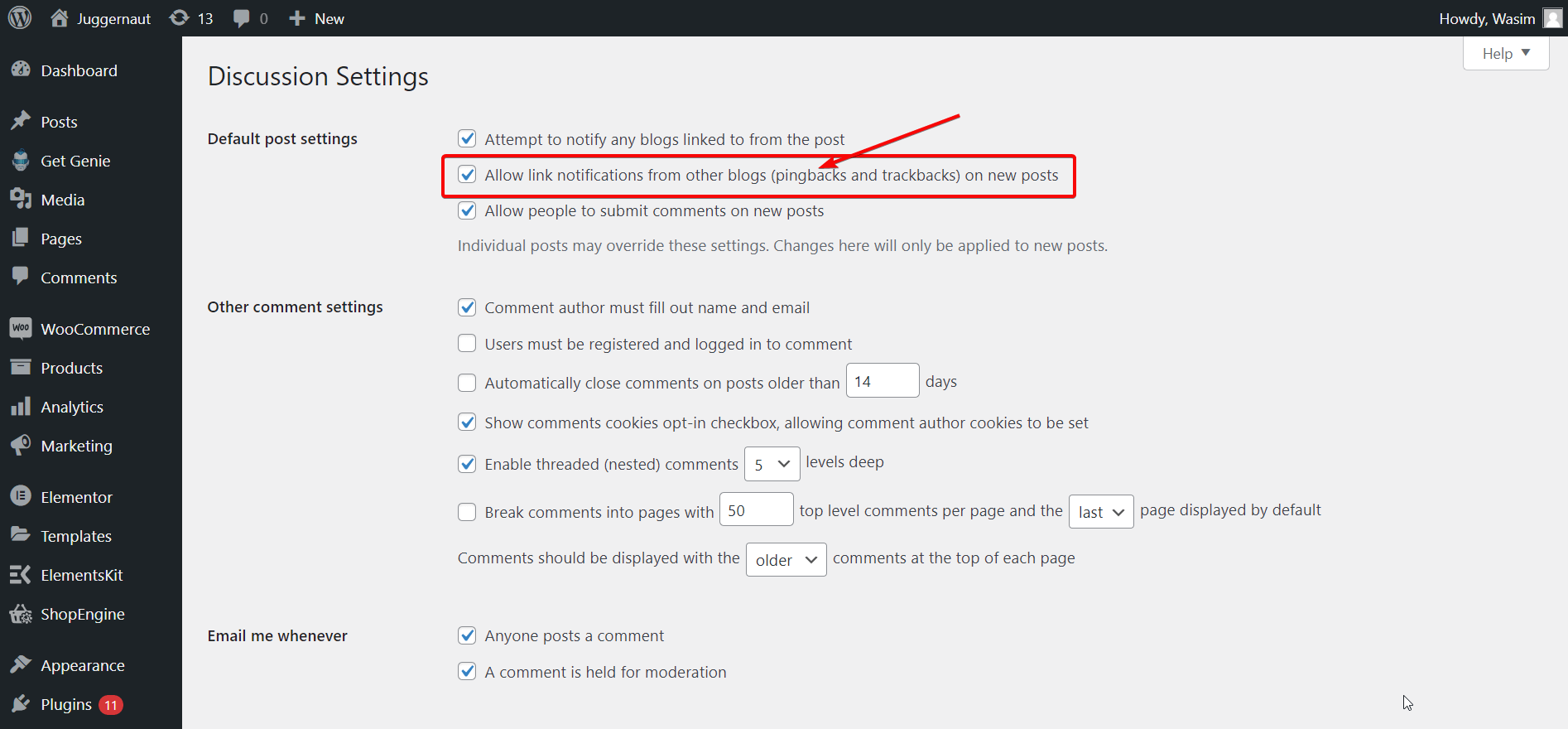
A seconda della configurazione del tema, l'estratto del contenuto collegato da altri siti Web potrebbe apparire sul tuo sito Web. Lasciami elencare i passaggi del pingback:
- X scrive un post e si collega a un altro post sul sito Web di Y.
- X pubblica il post.
- WordPress invierà un pingback al sito Web di Y.
- Il pingback verrà quindi visualizzato nella sezione commenti del post collegato.
Hosting condiviso:
L'hosting condiviso, come riflette il nome, è un servizio di web hosting in cui un certo numero di siti Web condividono le risorse di un grande server Web. A differenza di un server web dedicato o di un server privato virtuale, l'hosting condiviso è conveniente e conveniente.

L'hosting condiviso è perfetto per le piccole imprese, i siti Web di portfolio e i blog grazie al suo servizio a basso costo. Per cominciare, non è necessario acquistare un servizio di hosting costoso per avere un sacco di funzionalità. Se ti stai chiedendo come le società di hosting forniscano un servizio di hosting condiviso così a buon mercato, è perché più utenti per un singolo server consentono loro di mantenere bassi i costi.
SSL:
Sebbene SSL sia un termine comune tra gli utenti di WordPress o di siti Web, è necessario chiarirlo. SSL sta per Secure Sockets Layers che è pensato per crittografare e proteggere i dati sensibili tra browser web e server web.
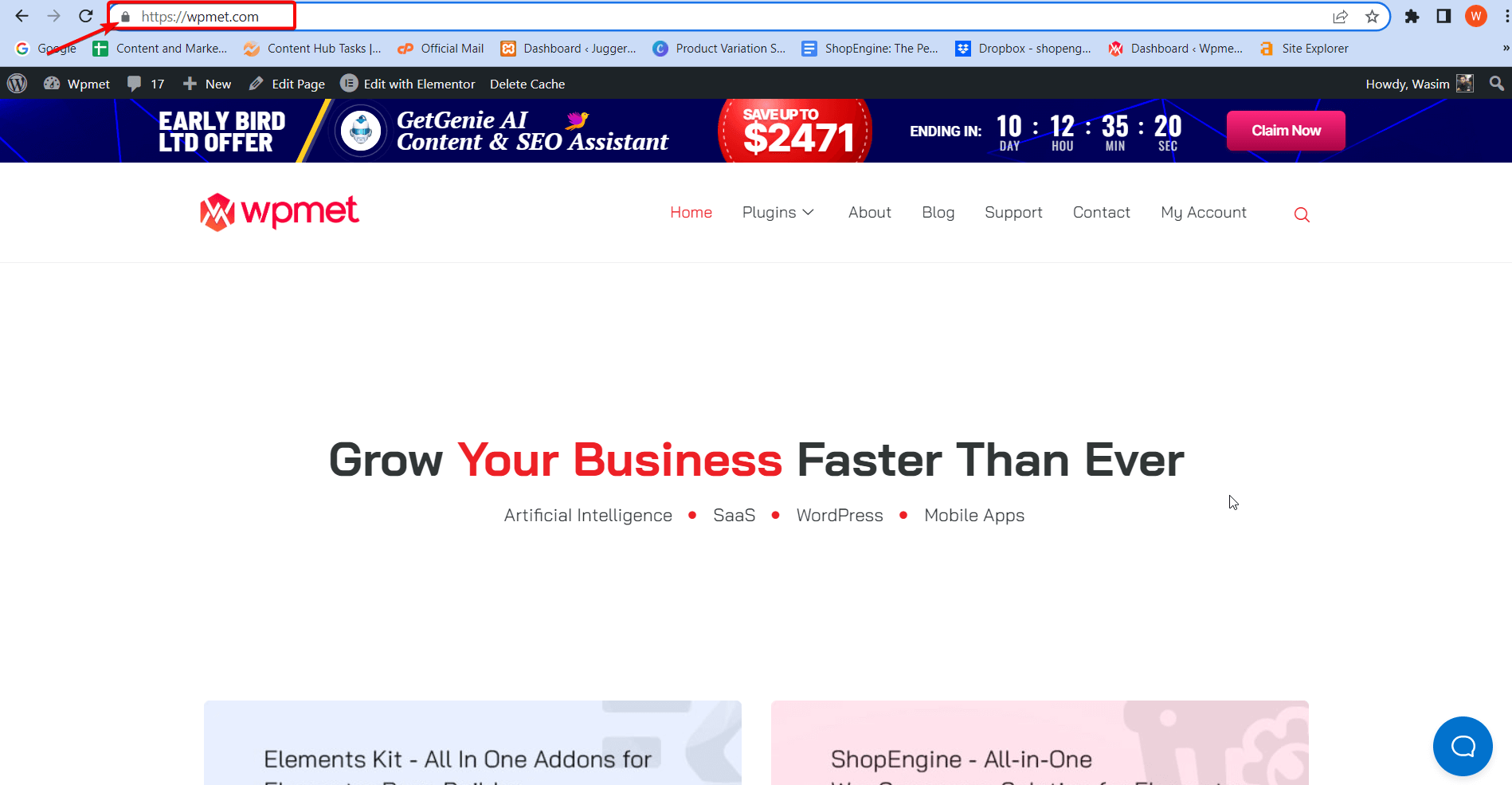
SSL è anche noto come protocollo TLS o Transport Layer Security che fornisce una garanzia a un utente sull'identità di un sito Web con cui sta comunicando. Se il tuo sito web è abilitato per SSL, noterai HTTPS invece di HTTP e un segno di lucchetto apparirà accanto all'indirizzo del tuo sito web indicando che il tuo sito web è sicuro.
Tassonomia:
La tassonomia in WordPress è un metodo per raggruppare post simili . Possono essere post normali o anche tipi di post personalizzati. WordPress, per impostazione predefinita, ha 2 tassonomie: categorie e tag. Per i tipi di post personalizzati, devi utilizzare tassonomie personalizzate.
Una caratteristica interessante della tassonomia è che può essere gerarchica, il che significa che puoi creare argomenti principali con i propri argomenti secondari. Un esempio di tassonomia può essere un sito Web WordPress con categorie come WordPress, WooCommerce, plugin, temi, ecc.
Editor visivo:
In WordPress, l'editor visivo non è altro che un editor di testo avanzato che ti consentirà di creare, modificare e formattare i contenuti del tuo blog a tuo piacimento. La specialità dell'editor visivo di WordPress è il suo editor WYSIWYG . Ciò significa che il modo in cui il contenuto appare sul tuo display è esattamente come apparirà dopo la sua pubblicazione.
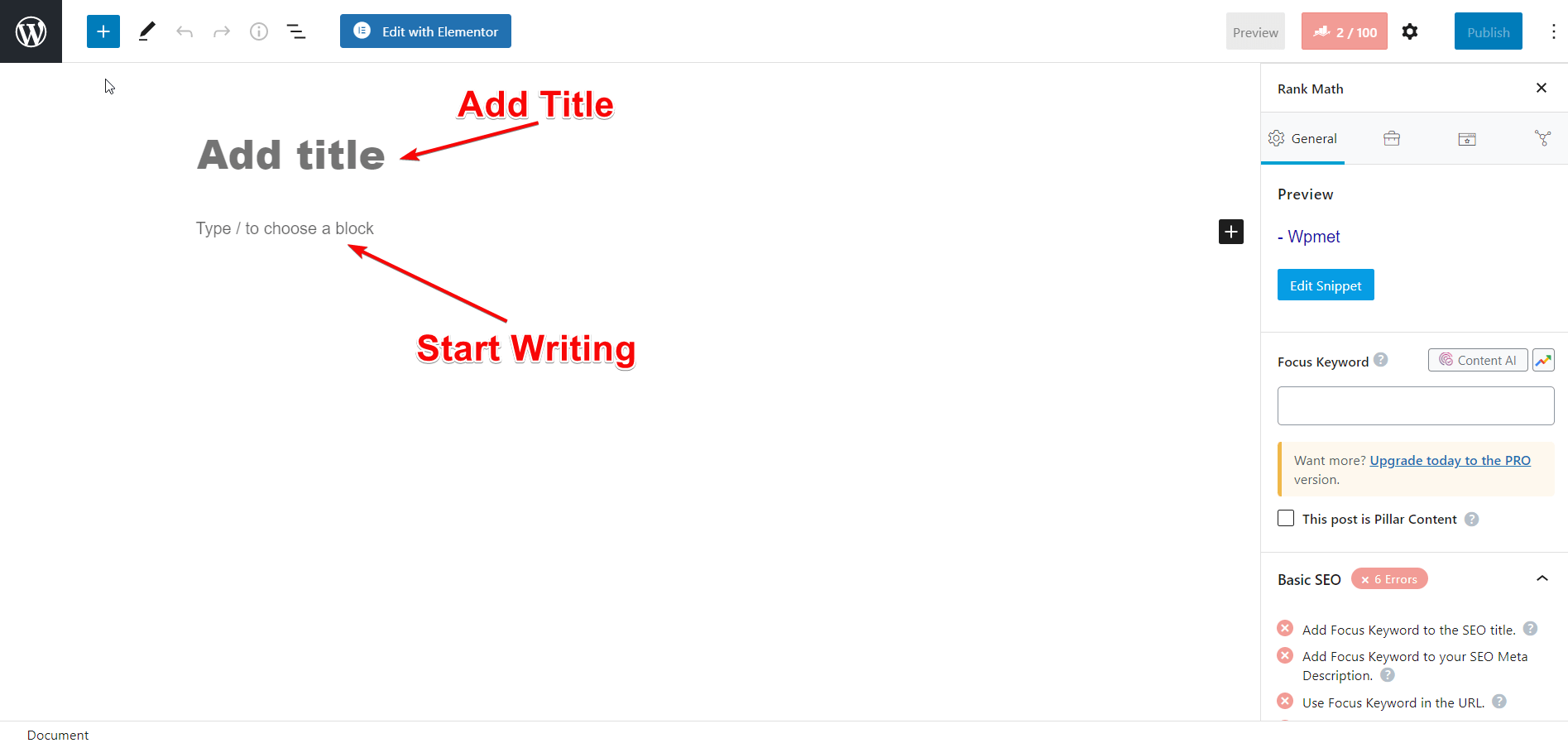
L'editor visivo ha 2 righe con icone di modifica contenute al suo interno. Alcune delle icone di modifica includono lo stile, il grassetto, gli allineamenti, il collegamento di inserimento, l'attivazione/disattivazione della barra degli strumenti, l'elenco ordinato, l'elenco non ordinato, le virgolette, il colore del testo, il rientro e il rientro. Puoi capire cosa implica ciascuna delle icone passando il mouse su di esse.
wp-config.php:
Durante l'installazione di WordPress in localhost, ti capita di avere a che fare con wp-config.php, giusto? wp-config.php è un file WordPress chiave contenente informazioni sul database che includono il nome, l'host (localhost), il nome utente e la password . Queste informazioni aiutano WordPress a comunicare con il database per archiviare e recuperare dati come post, utenti, impostazioni, ecc.
Il fatto interessante di wp-config.php è che non viene fornito di default nel pacchetto di download di WordPress. Piuttosto, il processo di installazione di WordPress creerà il file in base alle informazioni fornite. Il file wp-config.php si trova nella radice della directory dei file di WordPress.
Scopri come eseguire il debug di WordPress in modo efficace dalla scrittura collegata di seguito-
7 Suggerimenti e trucchi per il debug di WordPress
Condividi le tue parole:
WordPress è un campo vasto con mille termini tecnici e non . Alcuni di essi possono essere facilmente compresi e non richiedono spiegazioni. Ad esempio, termini come post, navigazione, ecc. Puoi facilmente capire cosa significano letteralmente. Tuttavia, ce ne sono altri che devi distinguere bene.
Ho trattato più di 20 termini e glossario di base di WordPress in questo articolo con esempi e spiegazioni appropriati. Una volta che li esamini, puoi facilmente coglierne il significato più profondo. E ti garantisco che il tuo concetto sarà più chiaro di prima su questi termini.
Condividi le tue parole su quanto hai beneficiato della recensione. E non dimenticare di suggerire più termini e glossario di WordPress lasciando commenti. Wpmet, tuttavia, sviluppa plugin e componenti aggiuntivi per WordPress per semplificare l'esperienza dell'utente. ElementsKit, ShopEngine, GetGenie, MetForm e Wp Social , solo per citarne alcuni.
